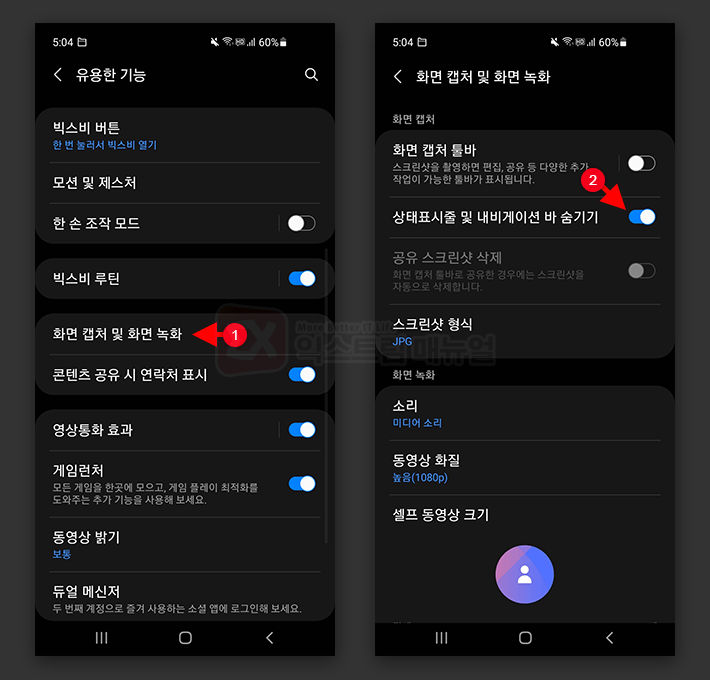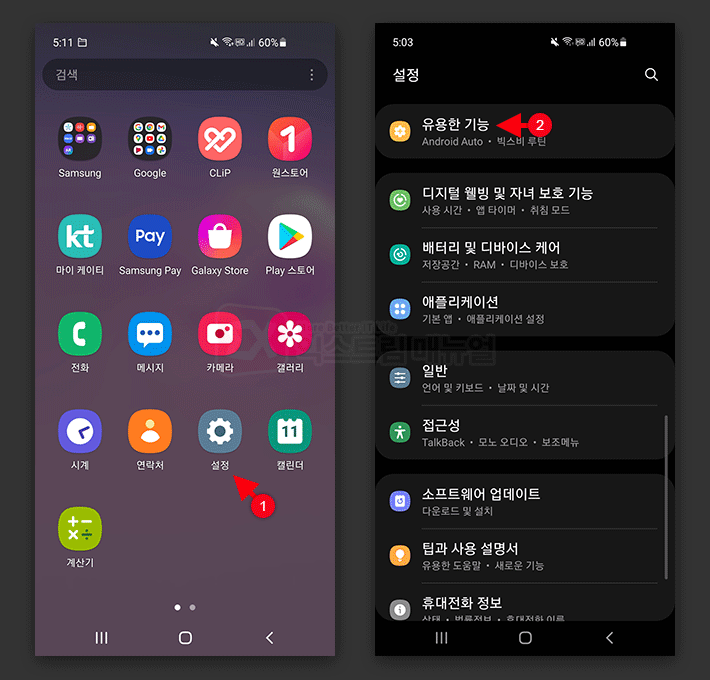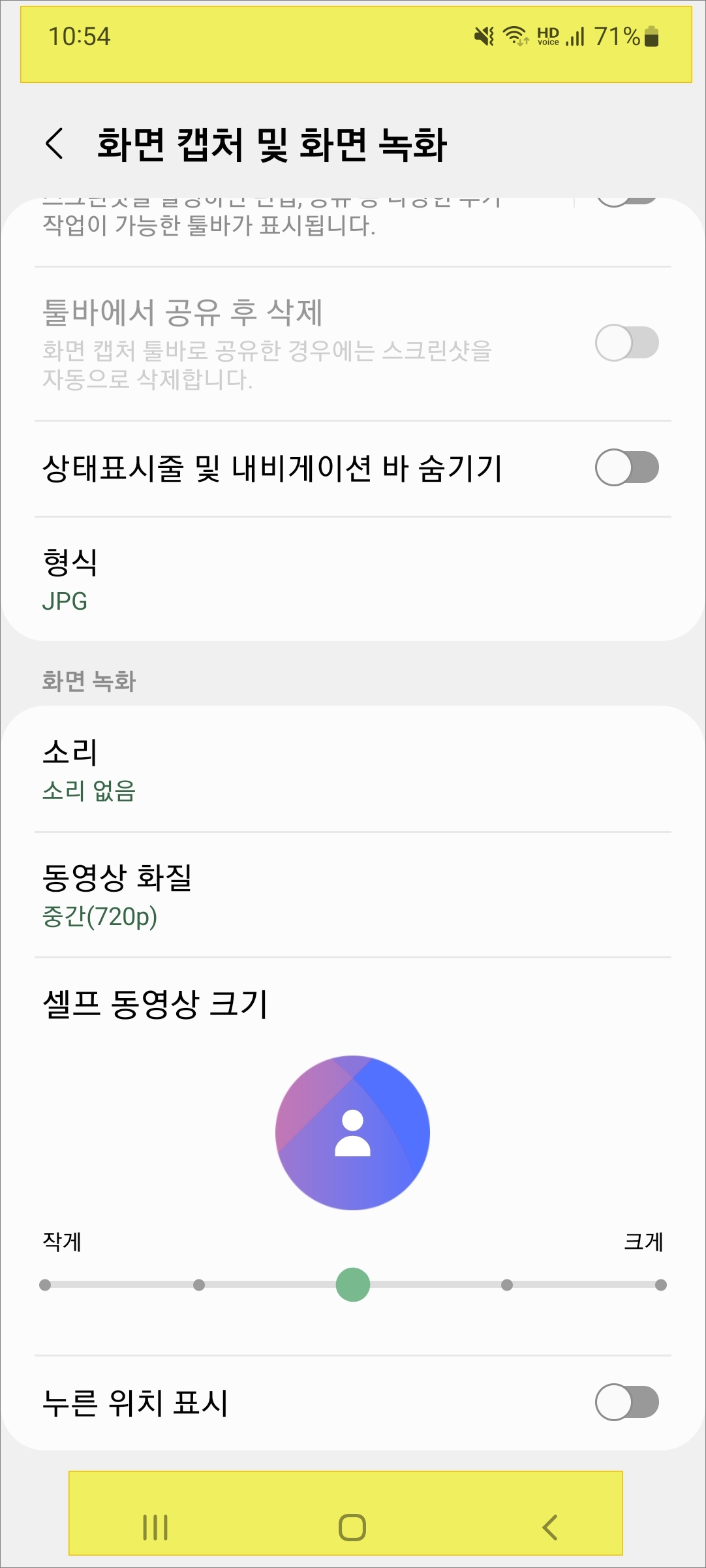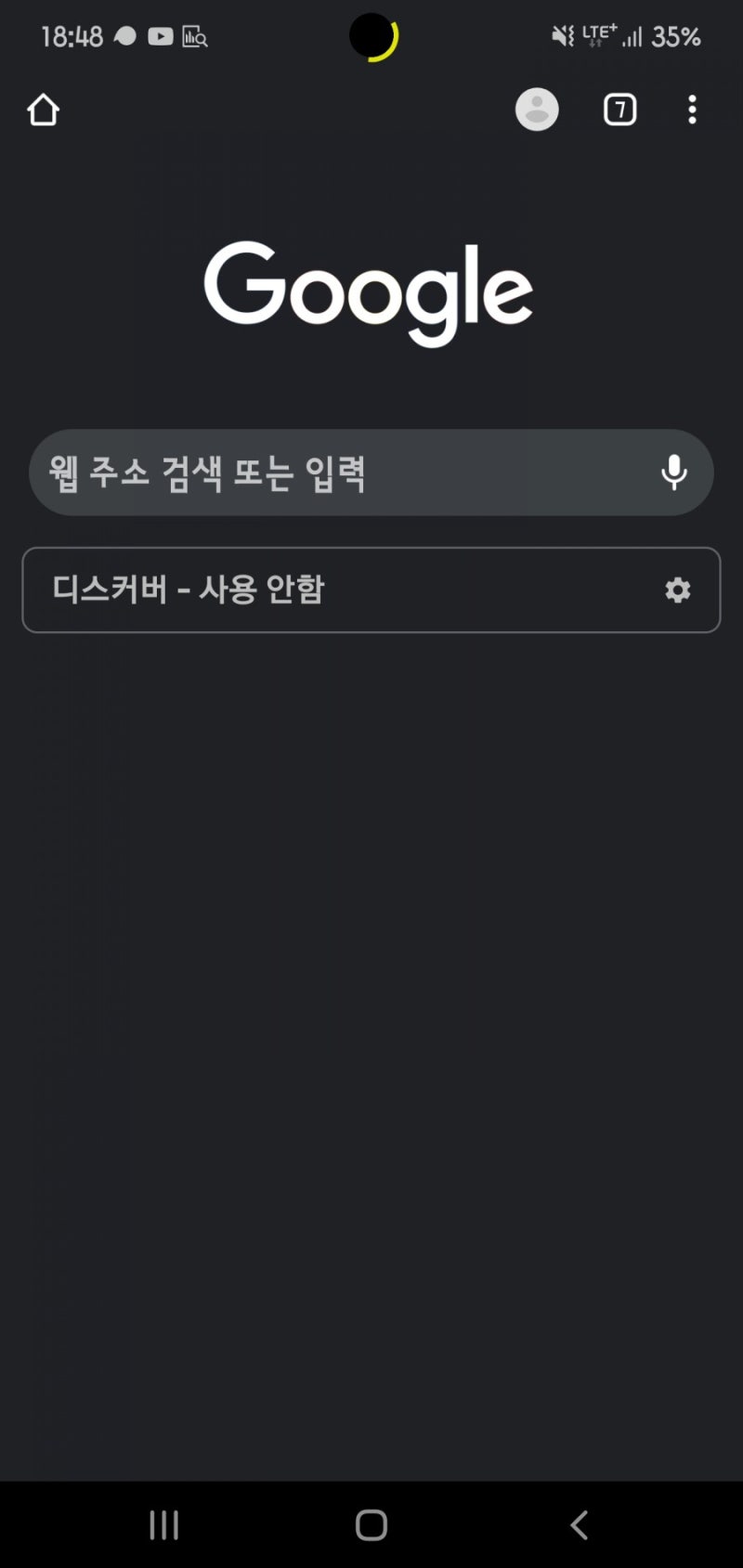it 인플루언서에서 활동하다 보니 유용한 기능을 소개하기 위해 스마트폰 화면 캡처를 하는 경우가 많은데요. 캡처 후 꼭 전달하고자 하는 내용만 잘 보이기 위해 스테이터스 바와 네비게이션 바를 위해 편집해야 합니다. 그래서 오늘은 갤럭시 화면 캡처 시 상태 표시기 및 네비게이션 바를 없애는 방법을 알려드리겠습니다.
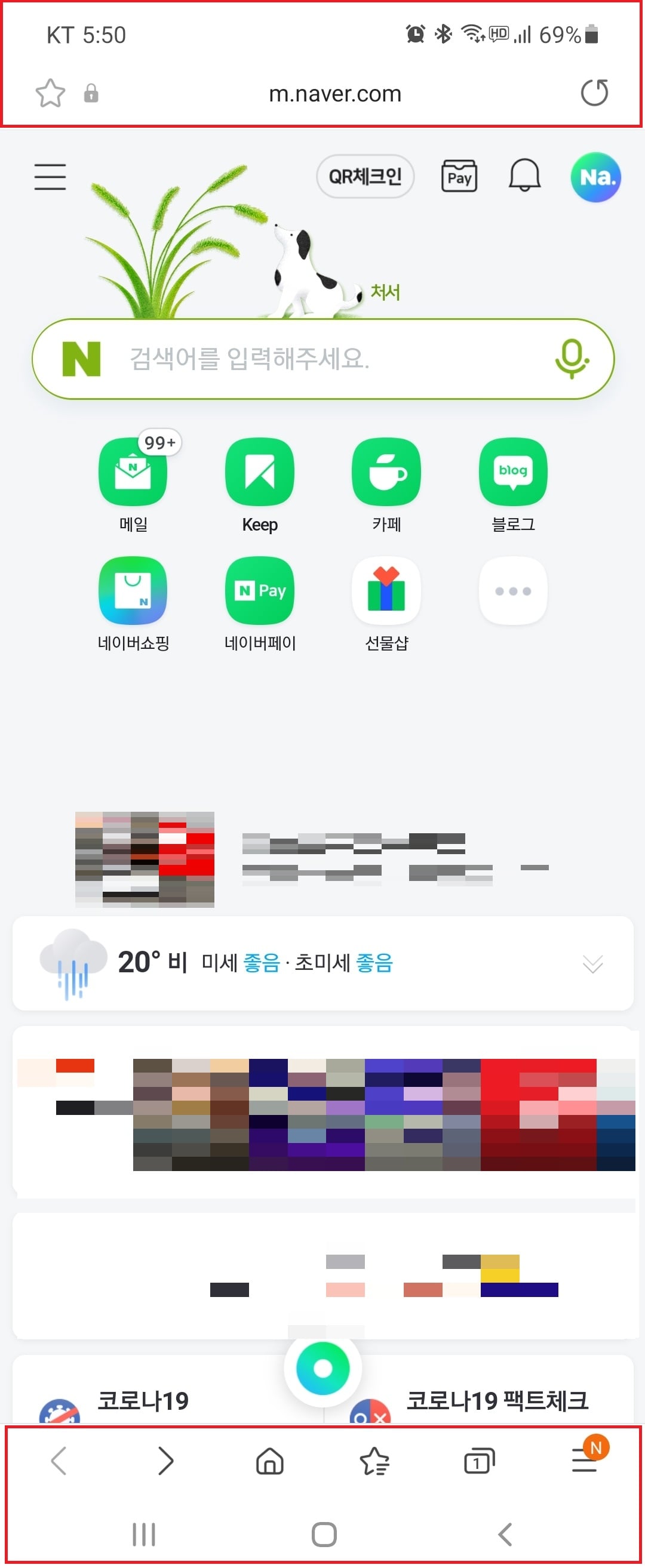
먼저 휴대폰에 있는 설정 앱으로 이동하신 후 아래로 내려가시면 유용한 기능이 보이실 겁니다.
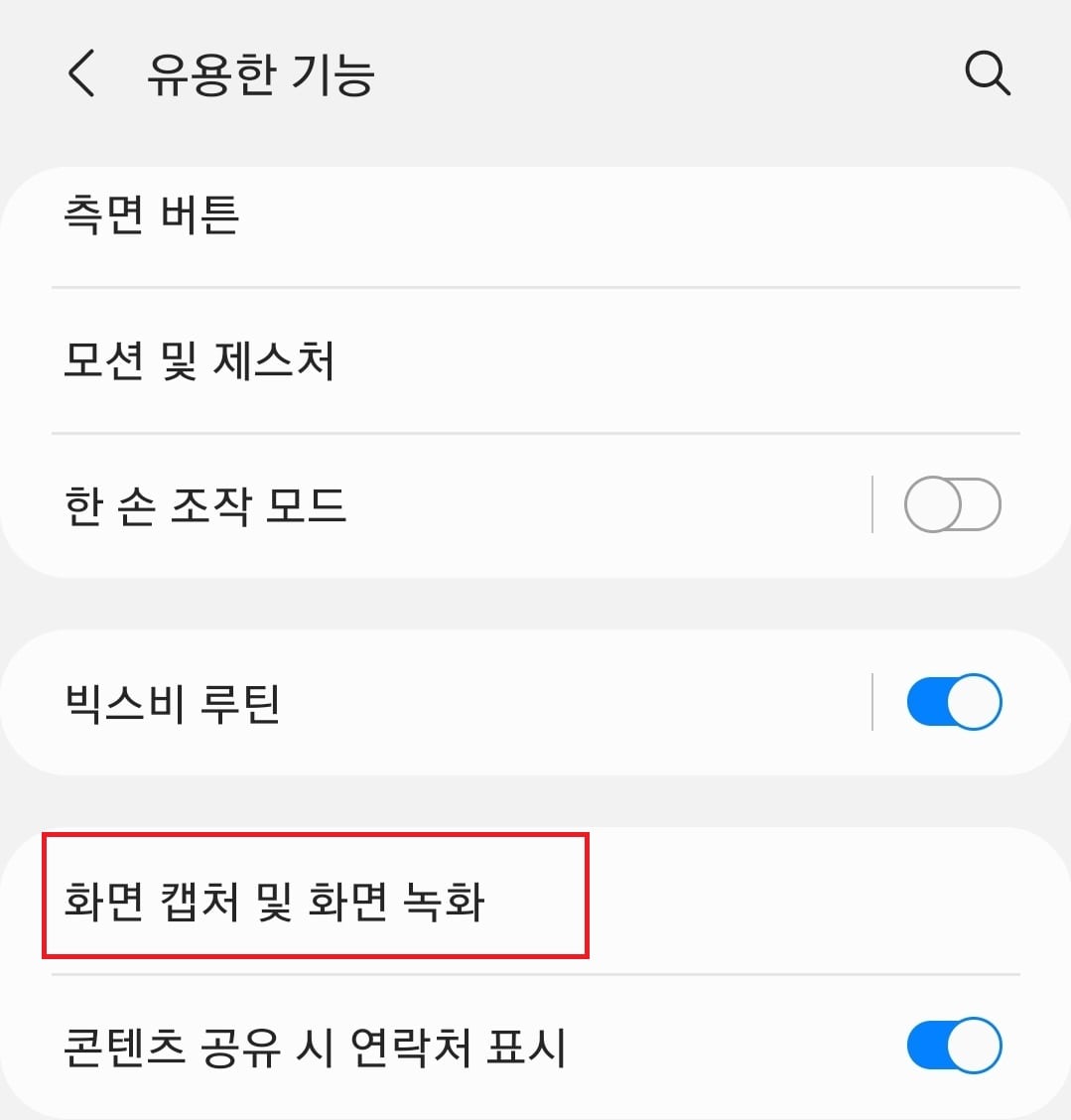
유용한 기능을 탭하면 중간에 화면 캡처 기능을 클릭합니다.
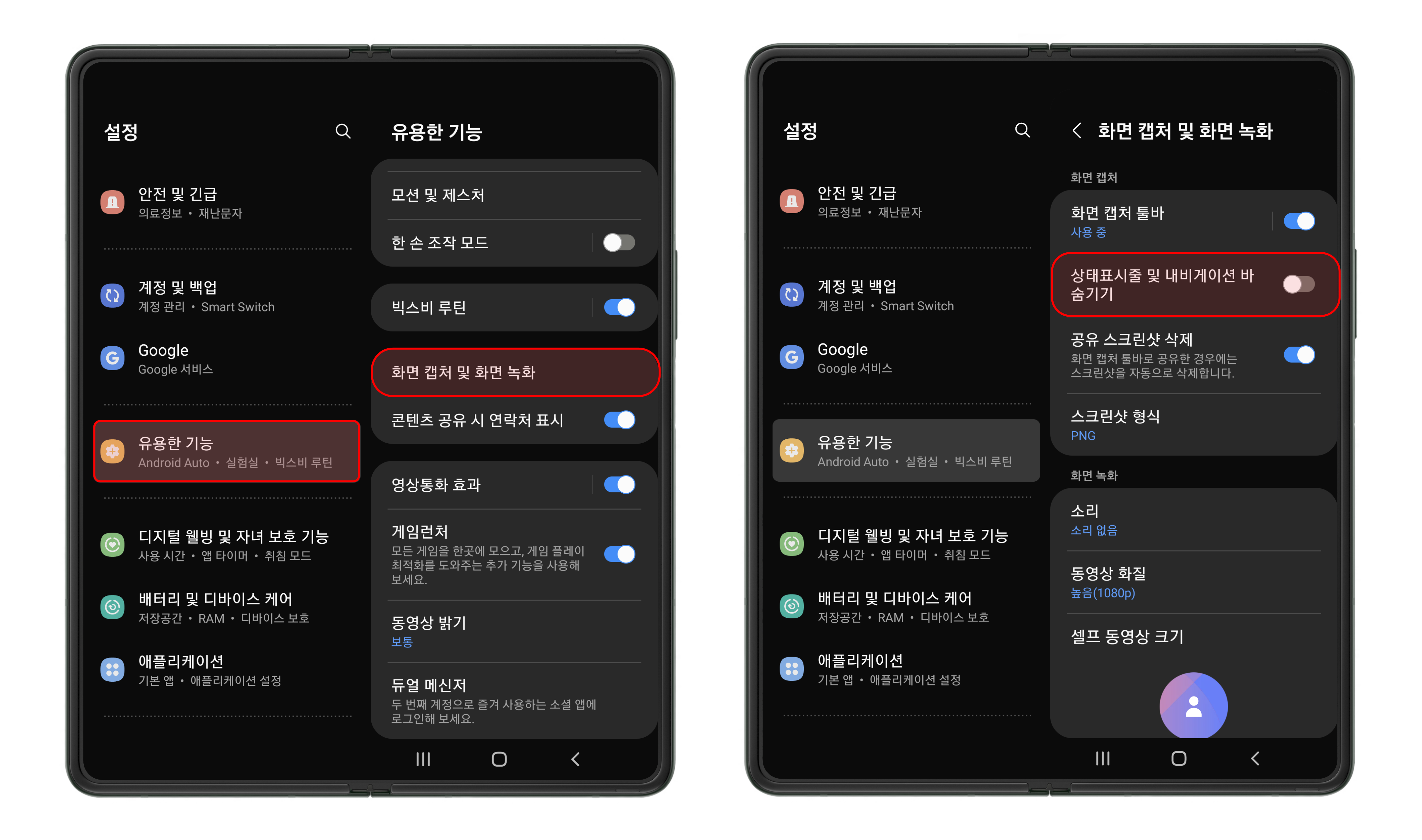
그 후에는 스테이터스 바와 네비게이션 바 숨기기 기능을 활성화하십시오.
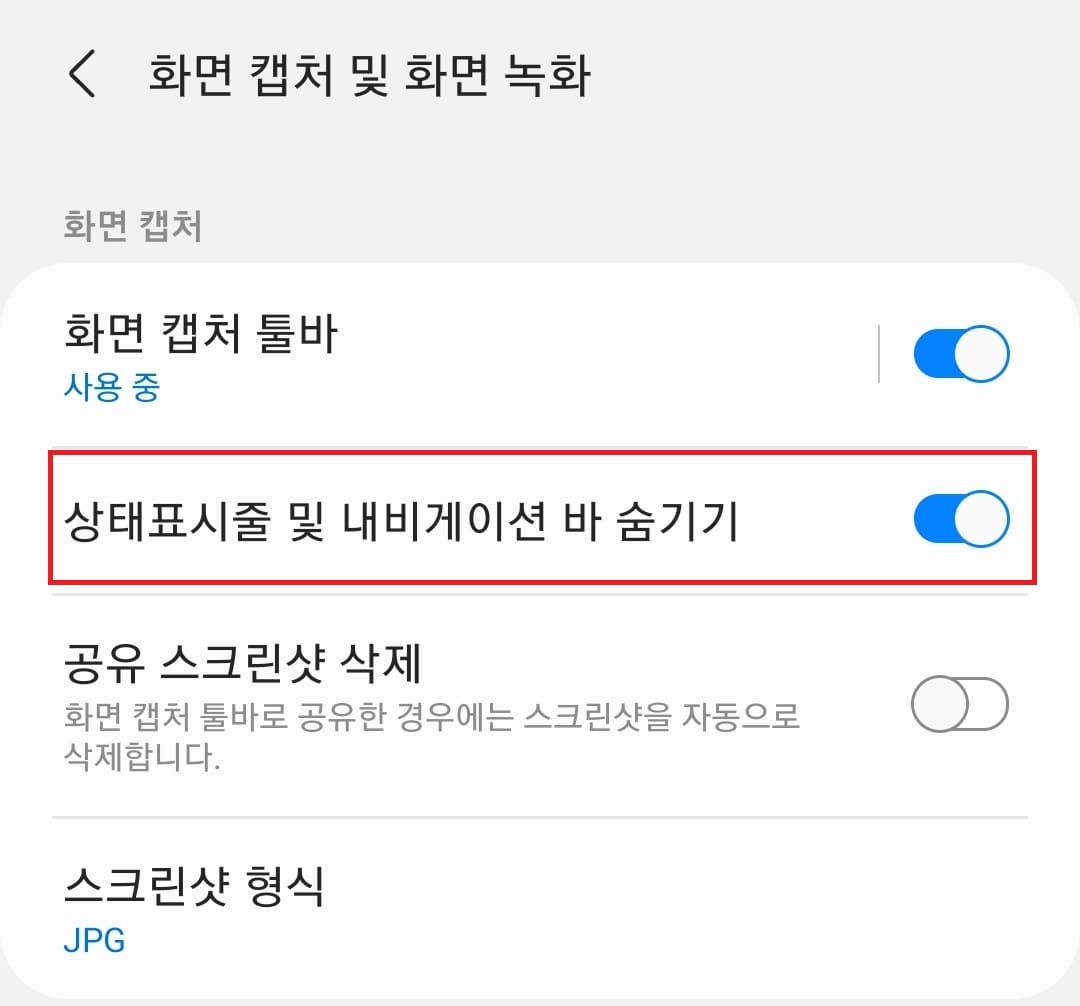
그럼 어떻게 변하는지 봅시다. 지금까지는 상하 측에 있던 부분이 마치 편집이라고 말한 것처럼 사라지고 후보를 정할 필요는 전혀 없어요. Loading… player_likesound_mutesound_mutesound_volume2sound_volume3[x]Player Size:0 x 0Current Resolution:0PMax Abr Resolution:0PProtocol:hlsCurrent Bandwidth:Average Bandwidth:Buffer Health:Frame Drop Rate:0/0도움말라 이 감각 Video Statistic Version 4.29.4(HLS)Build Date(2022/8/31)NAVER Corp. 동영상 인코딩 중입니다.5분 이상 걸리는 경우가 있고, 영상의 길이에 의해서 소요 시간은 다릅니다. 갤럭시 화면 캡처시 상태 표시줄 내비게이션 바 보이는 재생 수 181topleft rightbottom마우스를 드래그 하세요 360°Video도움말 MULTI TRACK다중 트랙의 트랙별 영상은 오른쪽의 관련 영상으로 볼 수 있습니다.선거 광고 안내 뮤트 00:00| 00:23화질 선택 옵션 자동 144p270p480p720pHD화질 전 화면 00:0000:0900:1400:18광고 정보를 더 보초 후, SKIP초 후 재생 SKIP광고 후에 이어집니다.SNS공유 소스 코드 Band Twitter Facebook Blog CafeURL주소 카피 HTML소스 544x306740x416936x5261280x720카피 Flash음성 지원으로 Object코드를 확산시키는 기능은 더 이상 지원되지 않습니다.도움말 플레이어 URL복사 레이어 감고 접이/ 열갤럭시 화면 캡처시 상태 표시줄 내비게이션 바 숨기#갤럭시 매번 스마트 폰 화면 캡처 후 일일이 상하 편집을 해야 했지만 갤럭시 화면 캡처시 상태 표시줄과 내비게이션 바를 없애는 방법이 나타났으니 이제는 더 스마트하게 쓰고 보세요.
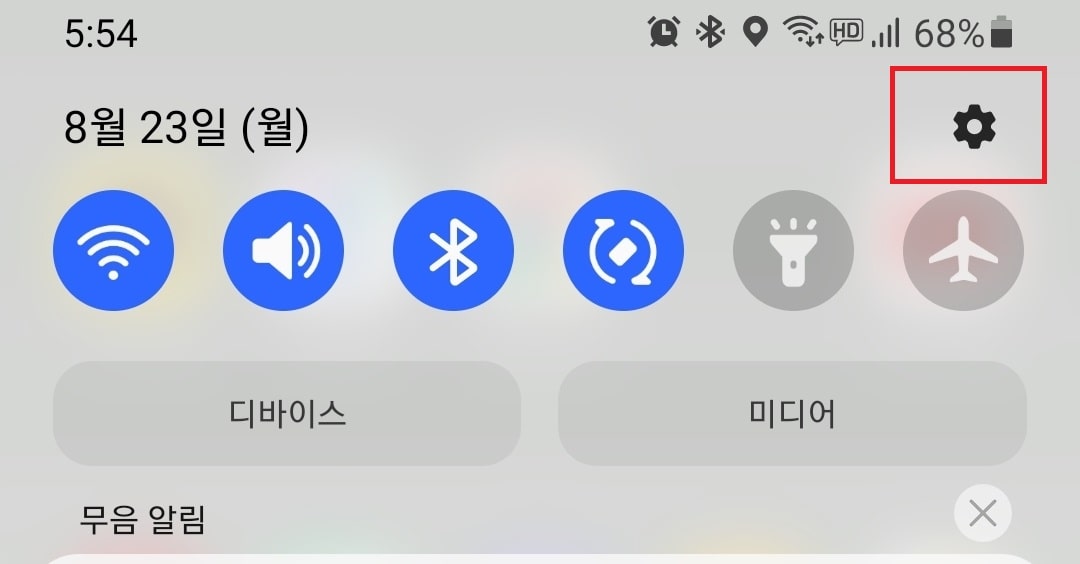
알고 있으면 편리한 갤럭시 유용한 기능 다음에도 기대해 주세요.